Android で Facebook 動画をダウンロードする最良の方法
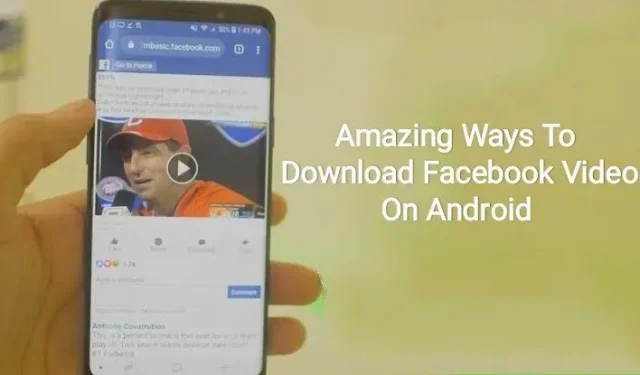
Facebookなどの一部のソーシャル プラットフォームでは、プラットフォームからビデオを直接ダウンロードするためのアクセスが提供されません。したがって、お気に入りのビデオをデバイスにダウンロードするには、サードパーティのアプリを使用する以外に選択肢はありません。
しかし、Android で Facebook 動画をダウンロードするのに最適なツールは何でしょうか? あなたがこのような疑問を抱いていることは承知しています。
したがって、この記事では、さまざまな Facebook ビデオ ダウンローダーとそのアプリケーション、およびビデオをダウンロードするために従う必要がある手順について学びます。
ノート。Facebook から Android にビデオをダウンロードする手順はデバイスによって異なります。
Facebook からダウンロードできる動画は何ですか?
次に進む前に、Facebook からどのような動画をダウンロードできるかを理解しましょう。
これらのビデオは Facebook から「パブリック」モードでのみダウンロードできます。したがって、プライベートビデオをダウンロードすることはできません。
前者の場合、 Android またはその他のデバイスにビデオをダウンロードするには、 「MyMedia」や「 GetInDevice 」などのサードパーティ アプリも使用する必要があります。
Android で Facebook からビデオをダウンロードするにはどうすればよいですか?
Facebook から Android またはその他のデバイスにビデオを保存またはダウンロードするには、さまざまな方法があります。各種方法は以下の通りです。
- ベース
- エフダウン
1. メソッド – mbasic
この方法では、次の手順に従って Android に Facebook ビデオをダウンロードします。
- デバイスで Facebook アプリを開き、サインインします。
- ダウンロードしたいビデオを選択します。
- 選択したビデオの上に 3 つの点のアイコンが表示されます。ここをクリック。
- リストから「リンクをコピー」オプションを選択します。
- Android デバイス上の任意のブラウザ アプリ ( Chromeなど) に移動し、アドレス バーをクリックし、表示された「貼り付け」オプションをクリックして、コピーしたリンクをブラウザのアドレス バーに貼り付けます。
- リンク内の「www」を「mbasic」に置き換えます。リンクは「https://mbasic.facebook.com/…」として表示されます。
- スクリーンキーボードで「Go」ボタンをクリックします。
- プロンプトに従ってブラウザでアカウントに再度ログインします。
- ログイン後、動画を長押しするとポップアップメニューが表示されます。
- 「ビデオをダウンロード」を選択します。ブラウザが許可を求めた場合は許可します。
- ダウンロードされたビデオが画面の下部に表示されます。「開く」をクリックするとビデオが表示されます。
- ファイルアプリに移動します。
- ダウンロードフォルダーを選択します。
アップロードしたビデオがそこに表示されます。最後の 2 つの手順またはダウンロードしたビデオを視聴する手順は Android デバイスによって異なる場合がありますが、基本的には同じです。
2. メソッド – Fdown
Fdown.net は、Android で Facebook ビデオをダウンロードするための代替方法です。従うべき手順は次のとおりです。
- デバイスで Facebook (Web サイトまたはアプリ) にサインインします。
- ダウンロードしたいビデオを選択します。
- ビデオの下にある [共有] ボタンをクリックします。
- 「リンクをコピー」をタップします。Web サイトの場合は、URL リンクをコピーします。
- ダウンロードをサポートする Chrome などのブラウザでhttps://fdown.net/を検索します。それを開く。
- FB ビデオのリンクを検索ボックスに貼り付けます。「ダウンロード」ボタンをクリックします。
- [ダウンロード] ボタンをクリックする前に、ビデオの品質 (通常か HD) を選択する必要があります。
Windows PCにFacebookビデオをダウンロードするにはどうすればよいですか?
Facebookの動画をPCに保存またはダウンロードするには、さまざまな方法があります。各種方法は以下の通りです。
1. メソッド – mbasic
PCでFacebookから動画をダウンロードする方法は、Androidでダウンロードする方法と同じです。従うべき手順は次のとおりです。
- デバイスで Facebook アプリを開き、サインインします。
- ダウンロードしたいビデオを選択します。
- 選択したビデオの上に 3 つの点のアイコンが表示されます。ここをクリック。
- リストから「リンクをコピー」オプションを選択します。
- 別のブラウザに切り替えて別のタブを開き、コピーした URL を貼り付けます。
- リンク内の「www」を「mbasic」に置き換えます。リンクは「https://mbasic.facebook.com/…」として表示されます。
- スクリーンキーボードで Enter キーを押します。
- 「名前を付けてビデオを保存」オプションを使用するか、ダウンロードしたビデオを右クリックしながら「Ctrl + S」キーを押します。
- ビデオを保存する場所を選択し、名前を付けて、「保存」ボタンをクリックします。
- MP4 ファイルをサポートするビデオにアクセスできます。
2. メソッド – Fdown
fdown.netなどのサードパーティ アプリケーションを使用して、Facebook ビデオをコンピュータにダウンロードすることもできます。従うべき手順は次のとおりです。
- 任意の Web ブラウザを使用して、PC で FB アカウントにログインします。
- ダウンロードしたいビデオを見つけます。
- ビデオの下にある [共有] ボタンをクリックします。
- 「リンクをコピー」をタップします。
- ダウンロードをサポートする Chrome などのブラウザで「 https://fdown.net/ 」を探します。それを開く。
- FB ビデオのリンクをフィールドに貼り付けます。「ダウンロード」ボタンをクリックします。
- ビデオ品質 (標準または HD) を選択する必要があります。
Facebook から iPhone または iPad にビデオをダウンロードするにはどうすればよいですか?
Facebook の動画を iPhone または iPad に保存またはダウンロードするには、さまざまな方法があります。各種方法は以下の通りです。
- 方法 1 – Fdown
Facebook から iPhone または iPad にビデオをダウンロードする方法は、Android でダウンロードする方法と同じです。従うべき手順は次のとおりです。
- デバイスで Facebook (Web サイトまたはアプリ) にサインインします。
- ダウンロードしたいビデオを選択します。
- ビデオの下にある [共有] ボタンをクリックします。
- 「リンクをコピー」をタップします。
- ダウンロードをサポートする Chrome などの Firefox ブラウザで「 https://fdown.net/ 」を探します。それを開く。
- FB ビデオのリンクをフィールドに貼り付けます。「ダウンロード」ボタンをクリックします。
- ビデオ品質 (標準または HD) を選択する必要があります。
- Firefox ブラウザで [ビデオのダウンロード] リンクを選択して、Web サイトを開きます。
- iPhone の右下隅 (iPad の場合は右上隅) にあるハンバーガー アイコンをクリックし、Firefox ブラウザのダウンロード セクションに移動します。
- ビデオをタップし、「ビデオを保存」オプションを選択します。
- ビデオはデバイスのカメラロールフォルダーに保存されます。
- 方法 2 – マイメディア
Facebook から iPad または iPhone にビデオをダウンロードする別の方法は、MyMedia です。手順は次のとおりです。
- Apple App Store から、MyMedia – ファイル マネージャー アプリをデバイスにダウンロードします。
- iPhone で Facebook アカウントにサインインします。
- ダウンロードしたいビデオを選択します。
- ビデオの下にある [共有] ボタンをクリックします。
- 「リンクをコピー」をタップします。
- iPhone で MyMedia アプリに移動します。
- 「fdown.net」を検索してサイトを開きます。
- テキスト領域をクリックするとポップアップが表示されるので、「貼り付け」を選択します。
- 「ダウンロード」ボタンをクリックします。
- 次のページが表示され、画面にビデオのサムネイルが表示されます。
- 「詳細オプション」に進みます。
- ダウンロードするビデオの品質を選択します。
- 「ファイルをダウンロード」をクリックします。
- ビデオに名前を付けて保存し、「保存」をクリックします。
- ビデオをダウンロードしましょう。
- アプリケーションの右上隅にある「戻る」をクリックします。
- MyMedia アプリの下部にある [メディア] オプションをタップします。
- ダウンロードしたビデオを選択すると、オプションのリストが表示されます。
- 「カメラロールに保存」オプションを選択します。
- ビデオはデバイスの写真アプリにアップロードされます。
Android 用の 4 つの最高の Facebook ビデオ ダウンローダー
一部の Facebook ビデオ ダウンローダーは無料で安全です。最も人気のある 4 つのブートローダーを以下に説明します。
- GetfVid
- FBdownloader.net
- 今年の初めからローダー
- FBダウンネット
1.ゲスウィード
GetfVidはシンプルなアプリケーションで使いやすく、一般的で最もよく使用されるアプリケーションです。このソフトウェアを使用すると、Facebook から MP4 および MP3 ファイルでビデオをダウンロードしたり、Facebook ビデオをオーディオに変換したりできます。これにより、URL をコピーして正しいテキスト フィールドに貼り付けるだけで簡単になります。
2.FBdownloader.net
Fbdownloader.net は、正確なユーザー支援を提供する一般的で重要なアプリケーションです。このアプリは、Facebook やソーシャル メディア プラットフォームからビデオをダウンロードしたいだけで、特別なものは何も必要ない人にとって便利です。
手順は簡単で、MP4ビデオをダウンロードすることもできます。サウンド要件さえあれば、ビデオを MP3 形式に変換できます。
3. YTD ブートローダー
YTDダウンローダーは、高解像度でビデオをダウンロードできる、もう 1 つの最高の Facebook ビデオ ダウンローダーです。しかし、さまざまなソーシャル プラットフォームからビデオをダウンロードすることもできることをご存知ですか?
このアプリケーションには、Web、Android、Mac、iOS、Windows など、あらゆるデバイスからアクセスできます。
4.FBダウンネット
FBdown.netは、Facebook ビデオ、GIF、ライブビデオをダウンロードできる驚異的なアプリケーションで、簡単な手順で使いやすさとシンプルさを提供します。
最大 4k までの幅広い解像度を提供します。ビデオを MP3 オーディオ ファイルに変換するのは素晴らしいことです。
結論
最後に、Android またはその他のデバイスでは、ビデオを直接ダウンロードできないため、サードパーティ製アプリを使用して Facebook 動画をダウンロードすることしかできないと述べています。
そのため、Fbdownloader.net、YTD、GetfVid、FBdown.net などのさまざまなダウンローダーを使用できます。これらのダウンローダーへのアクセスと使用は簡単で、ビデオを簡単にダウンロードできます。
さまざまなニーズに応じてさまざまなデバイスで実行する手順について説明します。ビデオを必要な場所にダウンロードするには、この手順を使用する必要があります。
よくある質問 (FAQ)
Facebook から Android にビデオをダウンロードできますか?
はい、Android で Facebook からビデオをダウンロードできます。ただし、Facebook から直接ビデオをダウンロードできる直接アクセスはありません。動画をダウンロードするには、サードパーティのアプリを使用する必要があります。これは、いくつかの手順に従ってすぐに実行できます。
どのような種類の Facebook 動画をダウンロードできますか?
Facebook からは、パブリック ドメインに投稿されたビデオのみをダウンロードできます。Facebook からビデオを直接ダウンロードする唯一の方法はありません。Android またはその他のデバイスにビデオをダウンロードするには、「MyMedia」などのサードパーティ アプリを使用する必要があります。
Android で Facebook からビデオをダウンロードするのは無料ですか?
はい、Android に Facebook ビデオを無料でダウンロードできます。Facebook からビデオをダウンロードするには、GetInDeviceなどのサードパーティ アプリが使用されます。これらのダウンローダーは簡単に入手でき、無料で使用できます。いかなる場合でも手数料はかかりません。
Facebook から Android にプライベートビデオをダウンロードできますか?
いいえ、Android では Facebook からプライベートビデオをダウンロードできません。これらのビデオはダウンロードして公開共有したり、ライブビデオをアップロードしたりすることもできます。しかし、Facebook からプライベートビデオをダウンロードできるようなオプションはありません。Facebook のプライベートビデオはダウンロードできません。



コメントを残す